MyAnalytics ダッシュボードの廃止、リダイレクト、Viva Insights統合設定
Teams と Web のViva Insightsが個人的な分析情報の中心になりつつあり、MyAnalytics ダッシュボードは廃止されます。 この廃止の一環として、次の 2 つのことを行います。
- ダイジェスト メールと MyAnalytics ダッシュボードからViva Insights Web アプリへのユーザーのリダイレクト
- Teams のViva Insights アプリと世界中の Government Community Cloud (GCC) ユーザー向けの Web での統合設定の提供
何が変化していますか?
現在の形式の MyAnalytics ダッシュボードには、2022 年 12 月中旬以降はアクセスできません。 代わりに、Viva Insights Web アプリにリダイレクトされ、主要な作業パターンの分析情報が検出されます。 Teams と Web のダッシュボードとViva Insights アプリの間でエクスペリエンスを合理化しています。 この手順は次のとおりです。
リダイレクト
現在、MyAnalytics Web ダッシュボードには、Viva ダイジェストメールと Outlook アドインのリンクを介してhttps://myanalytics.microsoft.com/https://myanalytics-gcc.microsoft.com/アクセスします (たとえば、作業パターンの分析情報を詳しく調べる場合など)。 この変更後、自動的に または https://gcc.insights.viva.office.com/にhttps://insights.cloud.microsoft/リダイレクトされます。 また、office.com の Microsoft 365 アプリ起動ツールでViva Insights Web アプリを見つけることもできます。
機能の可用性
以下で説明する MyAnalytics の選択機能は、Teams と Web のViva Insights アプリの一部として引き続き使用できます。 今後は、より良い仕事習慣の構築をサポートするために、MyAnalytics からの追加の作業パターン分析情報と、Teams と Web のViva Insights アプリでの生産性とウェルビーイング エクスペリエンスを強調します。
フォーカス時間の予約と分析情報
フォーカス時間の予約 は、フォーカスを設定するために毎日最大 4 時間をスケジュールすることで、通常の時間をブロックするのに役立ちます。 フォーカス時間の構成設定にアクセスするには、Viva Insights アプリの右上にある省略記号 (...) を選択し、[設定] を選択し、左側のウィンドウから [時間の保護] を選択します。 これらの設定にアクセスするには、[フォーカス時間分析情報] カードで [フォーカス プランの基本設定を表示する] を選択します。
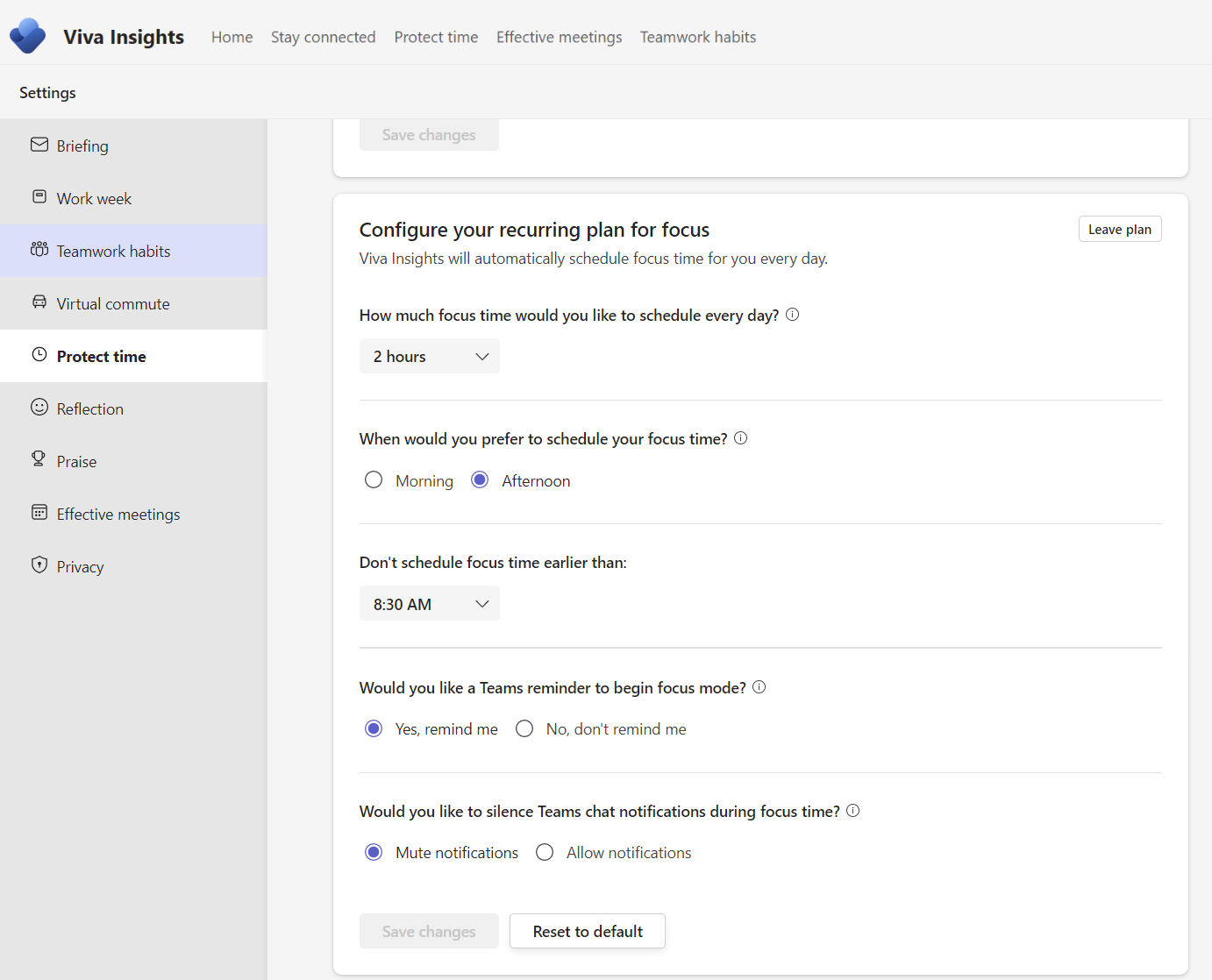
フォーカス時間分析情報は、Teams と Web のViva Insights アプリのウェルビーイング ページで利用できます。 これらの分析情報は、現在の月に保持されているフォーカス時間の量と、次の週に予約されたフォーカス時間の量を示します。
![[時間の保護] ページの [ブックのフォーカス時間] オプションを示すスクリーンショット。](/ja-jp/viva/insights/images/mya/reference/mya-retire-protect-time-page3.png)
静かな時間の分析情報
静かな時間の分析情報は、Teams のViva Insights アプリと Web のウェルビーイング ページで利用できます。 これらの分析情報は、4 週間の間に静かな時刻の日の予定表ビューを表示するだけでなく、静かな時間が中断されずに保持された日数を示します。
この機能を使用すると、初期セットアップ中またはセットアップ後に、ニーズに合わせて静かな時間設定を構成することもできます。
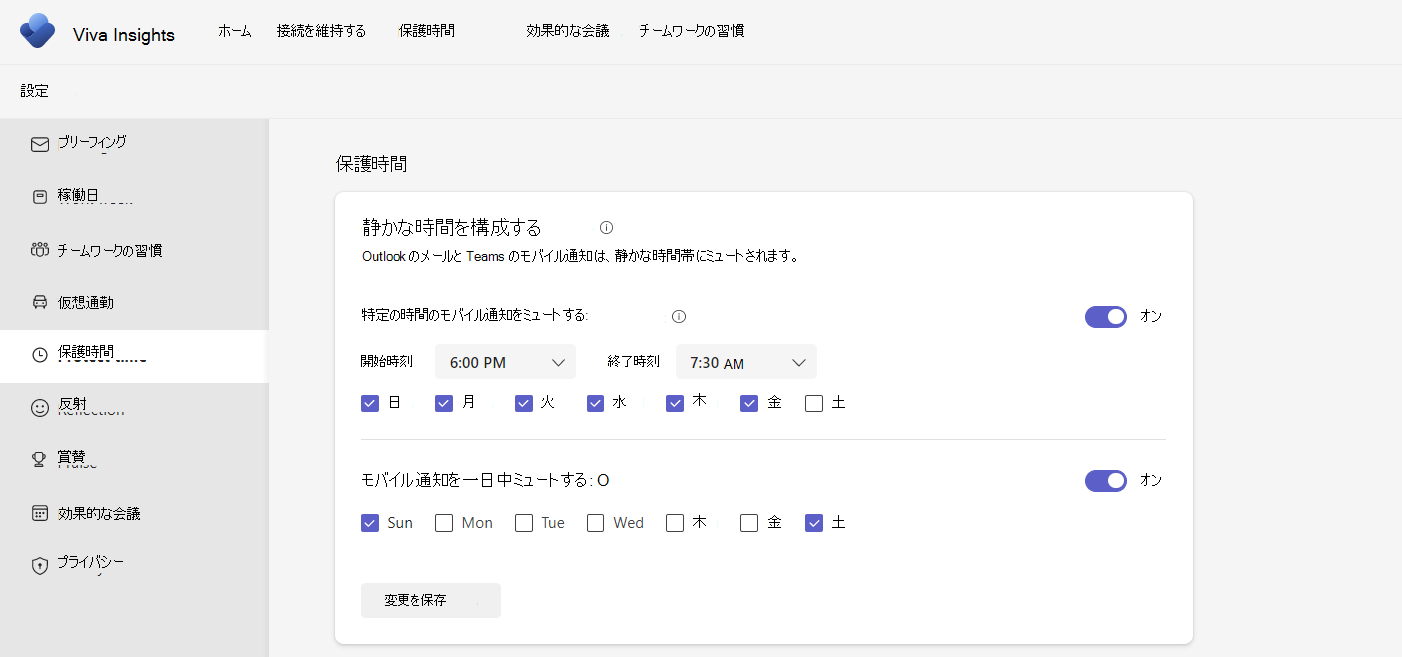
会議の習慣
会議の習慣は、会議の習慣やプラクティスを強調します。 Teams と Web のViva Insights アプリの [生産性] タブで、[習慣] ビューと [会議] ビューを切り替えることができます。 [ 習慣 ] ビューには、過去 4 週間の予定表の会議に基づいて、会議の習慣に関するデータが表示されます。 [会議] ビューには、過去 4 週間の予定表のすべての会議に関する詳細が表示されます。
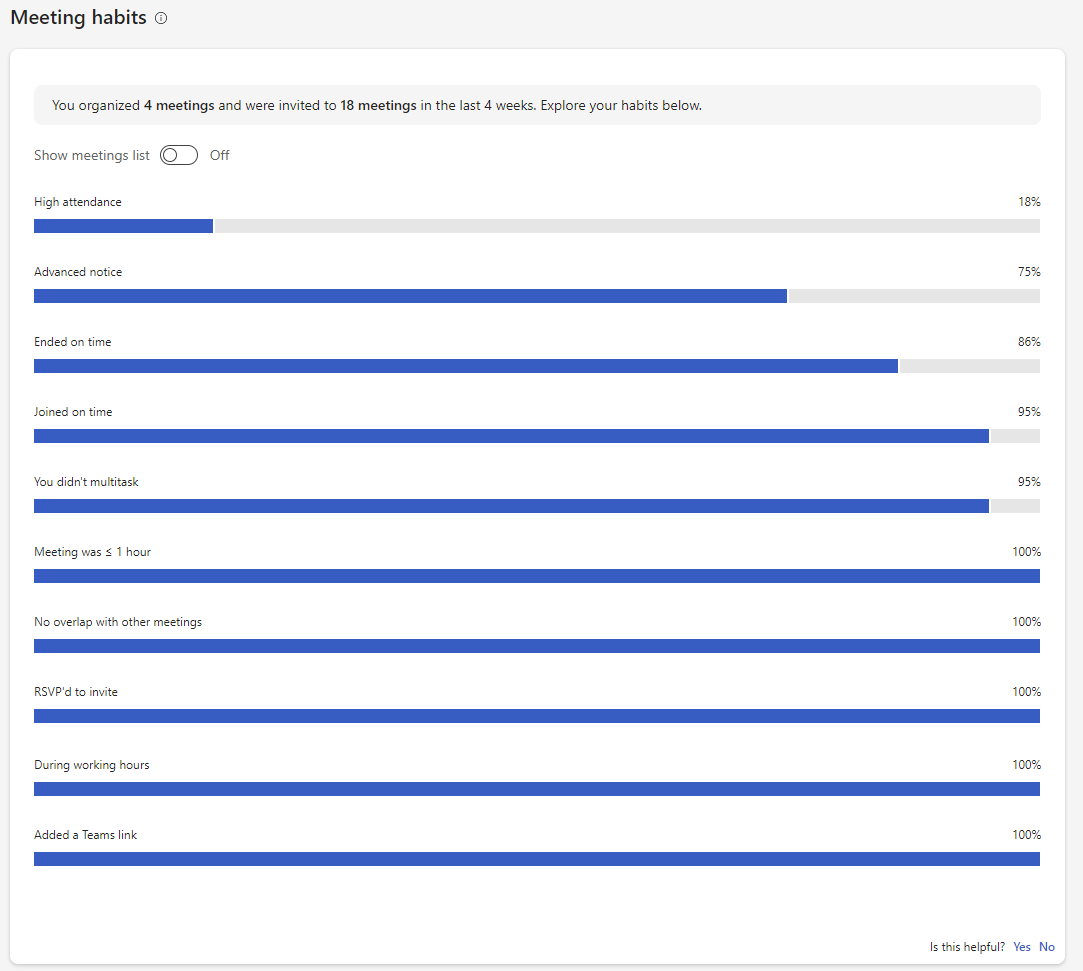
Settings
統合された設定エクスペリエンスは、Teams と Web のViva Insights アプリで使用できます。 これらの統合設定を使用すると、ダイジェストメール設定、ブリーフィングメール設定、一部の MyAnalytics 設定、Outlook アドイン設定Viva Insights変更できます。 これらの設定の詳細を次に示します。
ダイジェストとブリーフィングのメール
半月のダイジェストメールまたは毎日のブリーフィングメール内の設定変更リンクを選択すると、Viva Insights Web アプリの関連するメール設定にリダイレクトされます。 現在、MyAnalytics Web ダッシュボードのメール設定に移動します。
これらの設定には、Teams または Web のViva Insights アプリから [設定] ページに移動してアクセスすることもできます。
Digest
[設定] ページの [プライバシー] タブで、[Viva ダイジェスト] Emailオフに切り替えることでダイジェスト メールをオプトアウトできます。 オプトバックするには、トグルをオンにします。
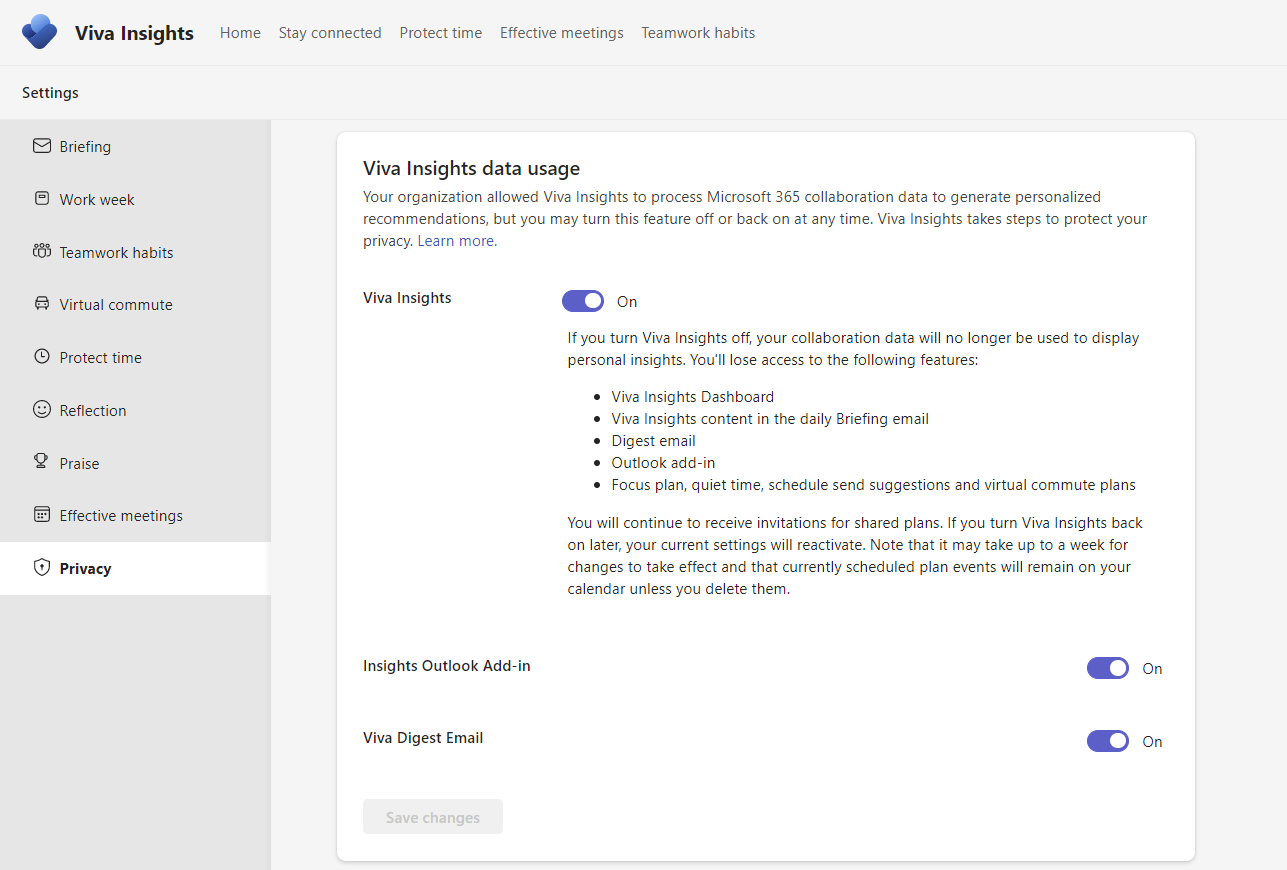
ブリーフィング
重要
いくつかの改善を行うために、ブリーフィング メールの送信を一時停止しました。 このサービスが再開されるまで、Viva Insights Outlook アドインまたは Teams の Viva Insights アプリに引き続きアクセスして、主要な機能を利用できます。 この変更の詳細については、「ブリーフィングの一時停止」を参照してください。
[ 設定 ] ページの [ ブリーフィング ] タブを選択して、ブリーフィング メールの設定を見つけます。 ページの上部で、スイッチをオフに切り替えてブリーフィング メールをオプトアウトします。 スイッチをオンに切り替えることで、後でもう一度オプトインできます。
また、新しいブリーフィングメール設定を使用して、お気に入りとスヌーズの設定をカスタマイズすることもできます。 [お気に入り] を選択すると、今後のブリーフィング メールで特定のカードに優先順位を設定できます。[Snooze] を選択すると、将来のブリーフィング メールで特定のカードの優先順位を解除できます。
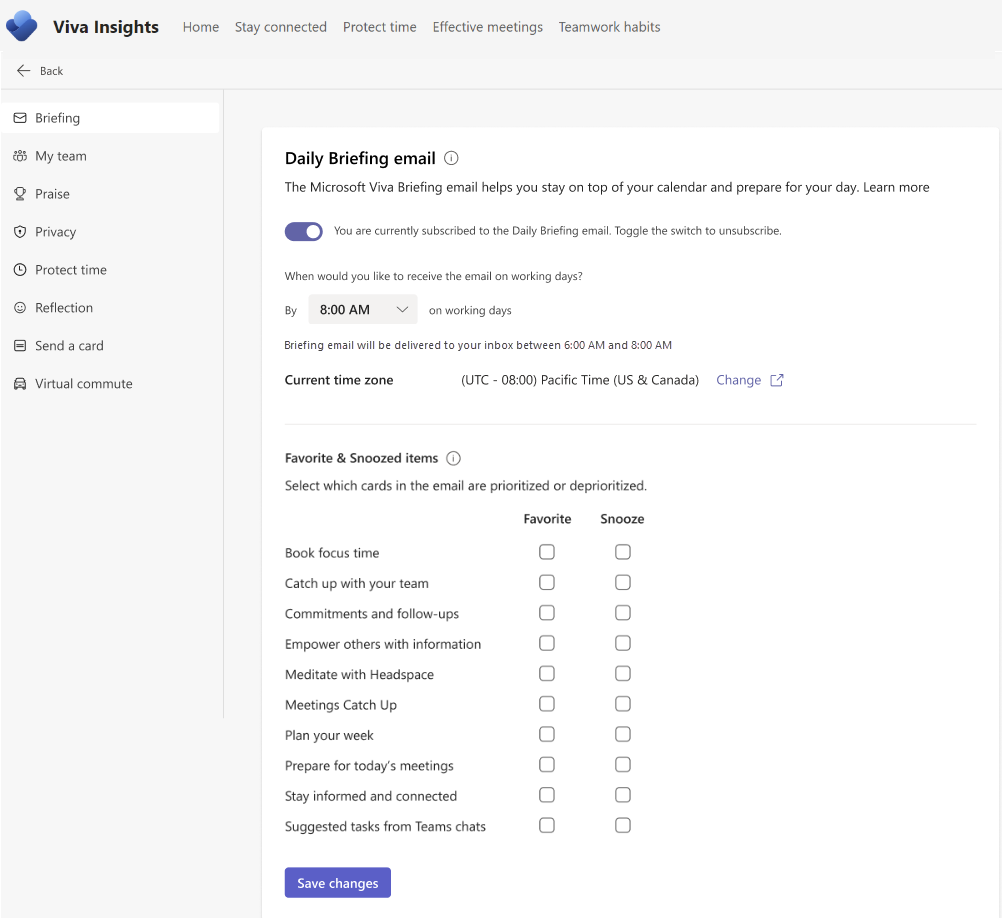
Outlook アドイン
現在アドイン エクスペリエンスにのみ存在する Outlook アドイン設定Viva Insights、Teams と Web のViva Insights アプリでも使用できるようになりました。
[設定のプライバシー] タブで、次の 手順 > を 実行します。
- Insights Outlook アドイン トグル: このトグルを使用して、Outlook アドイン エクスペリエンスをオプトインまたはオプトアウトします。
[設定の保護時間] タブで、次の手順を実行します。>
ランチ時間: ランチタイムの定期的な予定表イベントを設定します。 Viva Insightsでは、この設定を使用して、フォーカス時間と会議を予約するための推奨事項を改善します。
送信候補をスケジュールする: Viva Insightsは、ユーザーが勤務時間に合わせて一度にメール配信をスケジュールするのに役立つ、これらの提案を提供します。
生産性のインライン提案: Viva Insightsは、Outlook のメールや会議に生産性のインライン提案を表示して、フォーカス時間の予約、タスクの管理などを支援します。
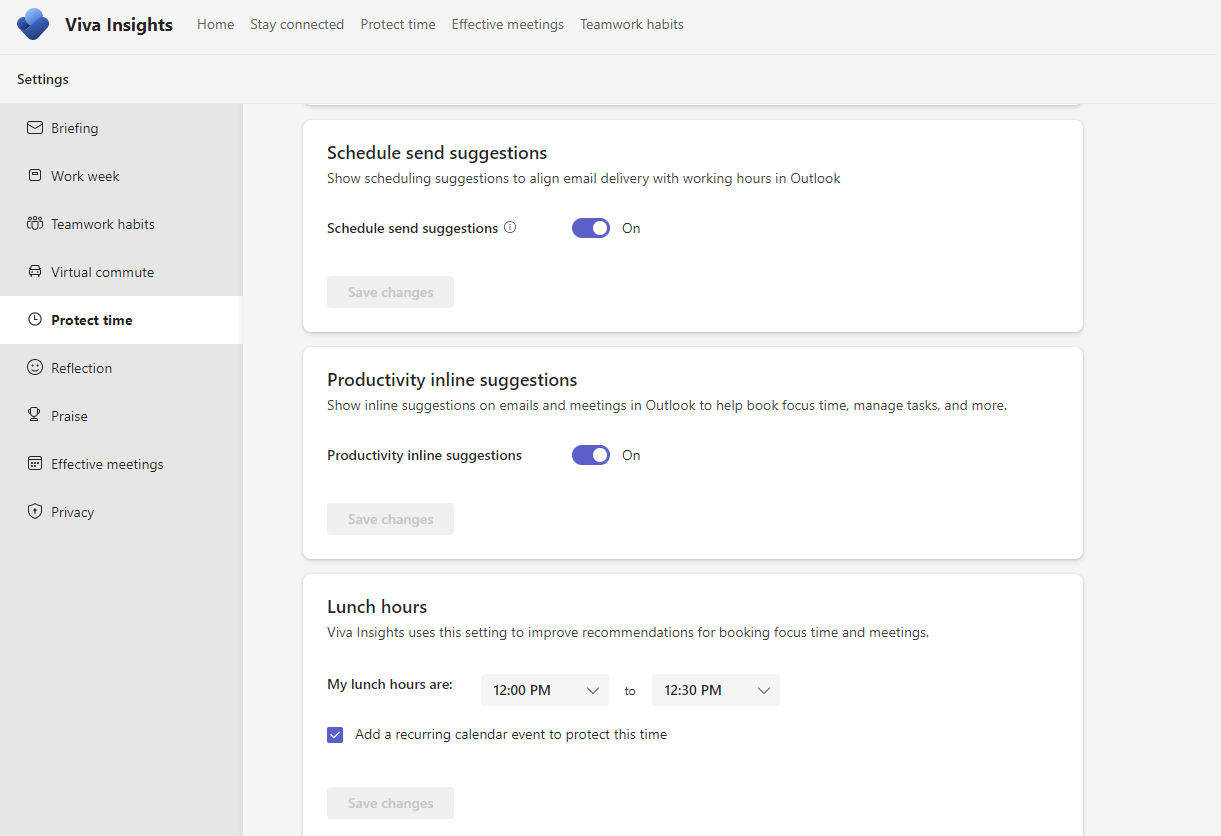
オプトアウト
現時点では、ダイジェスト メールと Outlook アドインをオプトアウトする機能が MyAnalytics Web ダッシュボードに存在します。 この変更後、前述のように、これら 2 つの設定は Teams と Web のViva Insights アプリで使用できるようになります。
これらの変更はいつ発生しますか?
上記の変更は、2022 年 11 月 21 日から 2022 年 12 月 12 日 (全世界および GCC) の間にロールアウトされます。 個人用分析情報のドキュメントには、引き続き 個人用分析情報の概要に関するページを参照してください。
準備には何をする必要がありますか?
organizationへの影響を確認して評価します。 上記の変更を反映するために、必要に応じてドキュメントを更新することを検討してください。
フィードバック
以下は間もなく提供いたします。2024 年を通じて、コンテンツのフィードバック メカニズムとして GitHub の issue を段階的に廃止し、新しいフィードバック システムに置き換えます。 詳細については、「https://aka.ms/ContentUserFeedback」を参照してください。
フィードバックの送信と表示